OPEL ADAM 2017.5 Navodila za uporabo Infotainment sistema
Manufacturer: OPEL, Model Year: 2017.5, Model line: ADAM, Model: OPEL ADAM 2017.5Pages: 109, PDF Size: 2.12 MB
Page 21 of 109
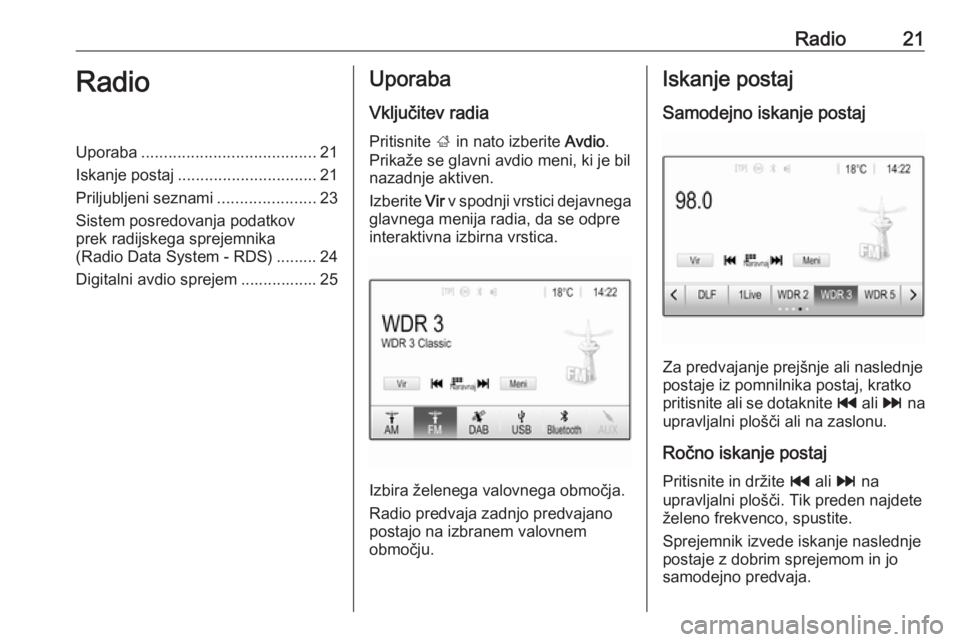
Radio21RadioUporaba....................................... 21
Iskanje postaj ............................... 21
Priljubljeni seznami ......................23
Sistem posredovanja podatkov
prek radijskega sprejemnika
(Radio Data System - RDS) ......... 24
Digitalni avdio sprejem ................. 25Uporaba
Vključitev radia Pritisnite ; in nato izberite Avdio.
Prikaže se glavni avdio meni, ki je bil
nazadnje aktiven.
Izberite Vir v spodnji vrstici dejavnega
glavnega menija radia, da se odpre
interaktivna izbirna vrstica.
Izbira želenega valovnega območja.
Radio predvaja zadnjo predvajano
postajo na izbranem valovnem
območju.
Iskanje postaj
Samodejno iskanje postaj
Za predvajanje prejšnje ali naslednje
postaje iz pomnilnika postaj, kratko
pritisnite ali se dotaknite t ali v na
upravljalni plošči ali na zaslonu.
Ročno iskanje postaj Pritisnite in držite t ali v na
upravljalni plošči. Tik preden najdete želeno frekvenco, spustite.
Sprejemnik izvede iskanje naslednje
postaje z dobrim sprejemom in jo
samodejno predvaja.
Page 22 of 109
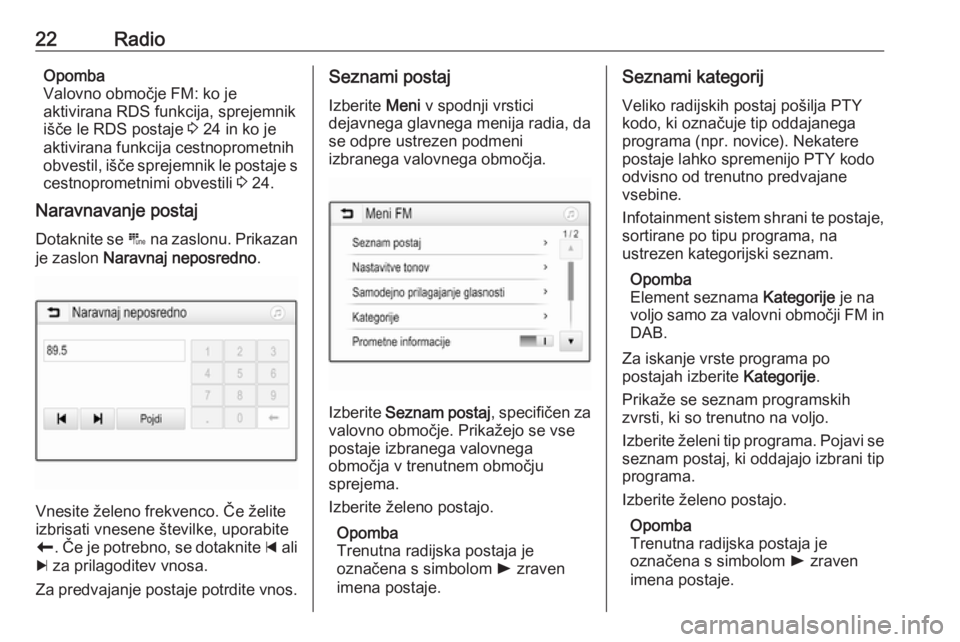
22RadioOpomba
Valovno območje FM: ko je
aktivirana RDS funkcija, sprejemnik
išče le RDS postaje 3 24 in ko je
aktivirana funkcija cestnoprometnih
obvestil, išče sprejemnik le postaje s
cestnoprometnimi obvestili 3 24.
Naravnavanje postaj
Dotaknite se B na zaslonu. Prikazan
je zaslon Naravnaj neposredno .
Vnesite želeno frekvenco. Če želite
izbrisati vnesene številke, uporabite
r . Če je potrebno, se dotaknite d ali
c za prilagoditev vnosa.
Za predvajanje postaje potrdite vnos.
Seznami postaj
Izberite Meni v spodnji vrstici
dejavnega glavnega menija radia, da
se odpre ustrezen podmeni
izbranega valovnega območja.
Izberite Seznam postaj , specifičen za
valovno območje. Prikažejo se vse
postaje izbranega valovnega
območja v trenutnem območju
sprejema.
Izberite želeno postajo.
Opomba
Trenutna radijska postaja je
označena s simbolom l zraven
imena postaje.
Seznami kategorij
Veliko radijskih postaj pošilja PTY
kodo, ki označuje tip oddajanega
programa (npr. novice). Nekatere
postaje lahko spremenijo PTY kodo
odvisno od trenutno predvajane
vsebine.
Infotainment sistem shrani te postaje,
sortirane po tipu programa, na
ustrezen kategorijski seznam.
Opomba
Element seznama Kategorije je na
voljo samo za valovni območji FM in DAB.
Za iskanje vrste programa po
postajah izberite Kategorije.
Prikaže se seznam programskih
zvrsti, ki so trenutno na voljo.
Izberite želeni tip programa. Pojavi se
seznam postaj, ki oddajajo izbrani tip
programa.
Izberite želeno postajo.
Opomba
Trenutna radijska postaja je
označena s simbolom l zraven
imena postaje.
Page 23 of 109
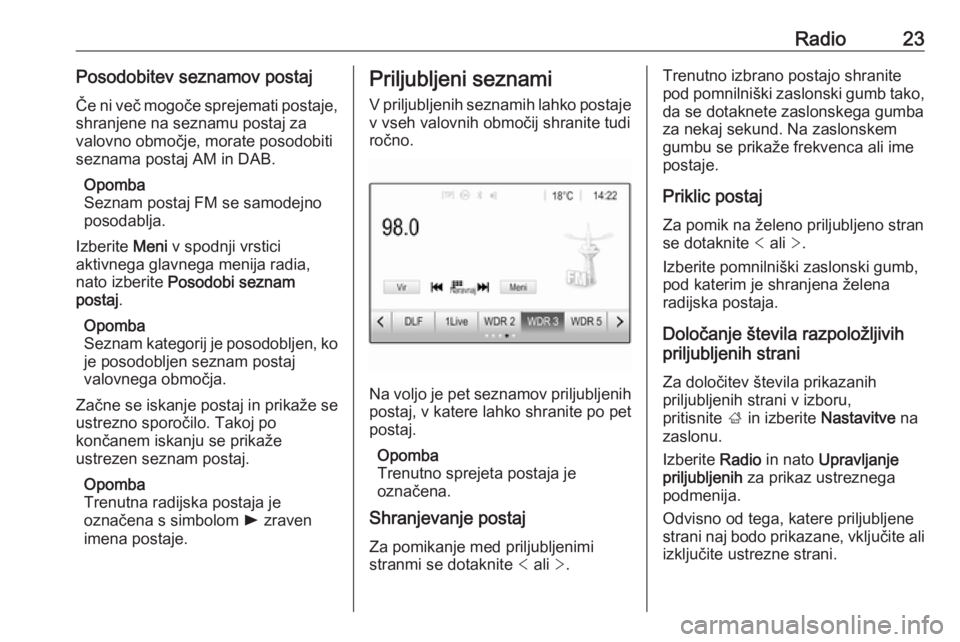
Radio23Posodobitev seznamov postaj
Če ni več mogoče sprejemati postaje, shranjene na seznamu postaj za
valovno območje, morate posodobiti
seznama postaj AM in DAB.
Opomba
Seznam postaj FM se samodejno
posodablja.
Izberite Meni v spodnji vrstici
aktivnega glavnega menija radia,
nato izberite Posodobi seznam
postaj .
Opomba
Seznam kategorij je posodobljen, ko je posodobljen seznam postaj
valovnega območja.
Začne se iskanje postaj in prikaže se
ustrezno sporočilo. Takoj po
končanem iskanju se prikaže
ustrezen seznam postaj.
Opomba
Trenutna radijska postaja je
označena s simbolom l zraven
imena postaje.Priljubljeni seznami
V priljubljenih seznamih lahko postaje
v vseh valovnih območij shranite tudi
ročno.
Na voljo je pet seznamov priljubljenih
postaj, v katere lahko shranite po pet
postaj.
Opomba
Trenutno sprejeta postaja je
označena.
Shranjevanje postaj
Za pomikanje med priljubljenimi
stranmi se dotaknite < ali >.
Trenutno izbrano postajo shranite
pod pomnilniški zaslonski gumb tako,
da se dotaknete zaslonskega gumba
za nekaj sekund. Na zaslonskem
gumbu se prikaže frekvenca ali ime postaje.
Priklic postaj Za pomik na želeno priljubljeno stran
se dotaknite < ali >.
Izberite pomnilniški zaslonski gumb, pod katerim je shranjena želena
radijska postaja.
Določanje števila razpoložljivih
priljubljenih strani
Za določitev števila prikazanih
priljubljenih strani v izboru,
pritisnite ; in izberite Nastavitve na
zaslonu.
Izberite Radio in nato Upravljanje
priljubljenih za prikaz ustreznega
podmenija.
Odvisno od tega, katere priljubljene
strani naj bodo prikazane, vključite ali izključite ustrezne strani.
Page 24 of 109

24RadioSistem posredovanjapodatkov prek radijskegasprejemnika (Radio DataSystem - RDS)
RDS je storitev FM postaj, ki bistveno olajša iskanje želene postaje in njen
nemoten sprejem.
Prednosti RDS ● Na zaslonu se namesto frekvence postaje izpiše imenjenega programa.
● Med iskanjem postaj Infotainment sistem naravnasamo RDS postaje.
● Infotainment sistem vedno naravna najbolj sprejemljivo
frekvenco naravnane postaje v
smislu AF (Alternative
Frequency).
● Odvisno od radijske postaje Infotainment sistem izpiše na
zaslonu tekst radia, ki lahko
vsebuje, na primer, informacije o
trenutnem programu.Konfiguracija RDS
Dotaknite se Meni v spodnji vrstici
glavnega menija radia FM, da se
odpre ustrezen podmeni izbranega
valovnega območja.
Pomaknite se na RDS.
Vklop ali izklop RDS.
Prometni program Radijske postaje s cestnoprometnimi
obvestili so RDS postaje, ki
posredujejo obvestila o cestnem
prometu. Če je vključena funkcija
cestnoprometnih obvestil, se trenuten
vir predvajanja zvoka v času
oddajanja obvestil prekine.
Vključitev funkcije Prometni program
Izberite Meni v spodnji vrstici
glavnega menija radia FM, da se
odpre ustrezen podmeni izbranega
valovnega območja.
Za vklop ali izklop funkcije se
dotaknite zaslonskega gumba zraven Prometne informacije .Opomba
V seznamu postaj je TP prikazan ob
postajah, ki oddajajo
cestnoprometni program.
Pri vključeni storitvi cestnoprometnih
obvestil je v vseh glavnih menijih v
zgornji vrstici prikazano [TP]. Če
trenutna postaja ni TP postaja, se TP poudari sivo in začne se samodejno
iskanje naslednje postaje s
cestnoprometnimi obvestili. Ko
sistem najde postajo s
cestnoprometnimi obvestili, je TP
osvetljen. Če sistem ne sprejema postaje s cestnoprometnimi obvestili,
TP ostane obarvan sivo.
Ko ustrezna postaja predvaja
cestnoprometno obvestilo, se prikaže sporočilo.
Za prekinitev obvestila in vrnitev na
zadnjo aktivno funkcijo se dotaknite zaslona ali pritisnite m.
Regionalizacija Nekatere RDS postaje predvajajo na
različnih frekvencah programe, ki se
lokalno razlikujejo.
Page 25 of 109
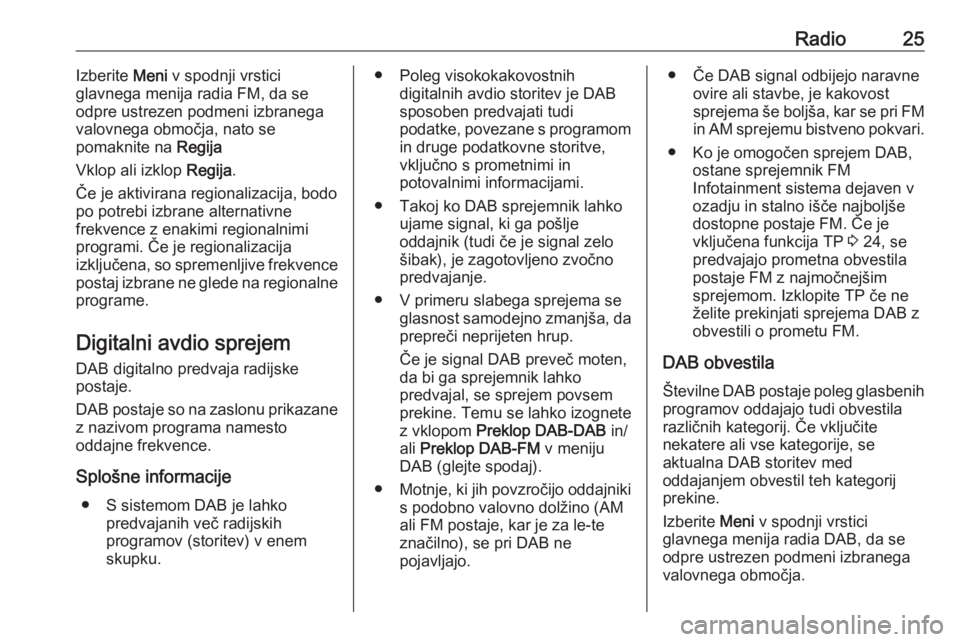
Radio25Izberite Meni v spodnji vrstici
glavnega menija radia FM, da se
odpre ustrezen podmeni izbranega
valovnega območja, nato se
pomaknite na Regija
Vklop ali izklop Regija.
Če je aktivirana regionalizacija, bodo
po potrebi izbrane alternativne
frekvence z enakimi regionalnimi
programi. Če je regionalizacija
izključena, so spremenljive frekvence
postaj izbrane ne glede na regionalne
programe.
Digitalni avdio sprejem DAB digitalno predvaja radijske
postaje.
DAB postaje so na zaslonu prikazane
z nazivom programa namesto
oddajne frekvence.
Splošne informacije ● S sistemom DAB je lahko predvajanih več radijskih
programov (storitev) v enem
skupku.● Poleg visokokakovostnih digitalnih avdio storitev je DAB
sposoben predvajati tudi
podatke, povezane s programom in druge podatkovne storitve,
vključno s prometnimi in
potovalnimi informacijami.
● Takoj ko DAB sprejemnik lahko ujame signal, ki ga pošlje
oddajnik (tudi če je signal zelo
šibak), je zagotovljeno zvočno
predvajanje.
● V primeru slabega sprejema se glasnost samodejno zmanjša, daprepreči neprijeten hrup.
Če je signal DAB preveč moten,
da bi ga sprejemnik lahko
predvajal, se sprejem povsem
prekine. Temu se lahko izognete
z vklopom Preklop DAB-DAB in/
ali Preklop DAB-FM v meniju
DAB (glejte spodaj).
● Motnje, ki jih povzročijo oddajniki
s podobno valovno dolžino (AM
ali FM postaje, kar je za le-te
značilno), se pri DAB ne
pojavljajo.● Če DAB signal odbijejo naravne ovire ali stavbe, je kakovost
sprejema še boljša, kar se pri FM in AM sprejemu bistveno pokvari.
● Ko je omogočen sprejem DAB, ostane sprejemnik FM
Infotainment sistema dejaven v
ozadju in stalno išče najboljše
dostopne postaje FM. Če je
vključena funkcija TP 3 24, se
predvajajo prometna obvestila
postaje FM z najmočnejšim
sprejemom. Izklopite TP če ne
želite prekinjati sprejema DAB z
obvestili o prometu FM.
DAB obvestila
Številne DAB postaje poleg glasbenih programov oddajajo tudi obvestilarazličnih kategorij. Če vključite
nekatere ali vse kategorije, se
aktualna DAB storitev med
oddajanjem obvestil teh kategorij
prekine.
Izberite Meni v spodnji vrstici
glavnega menija radia DAB, da se
odpre ustrezen podmeni izbranega
valovnega območja.
Page 26 of 109
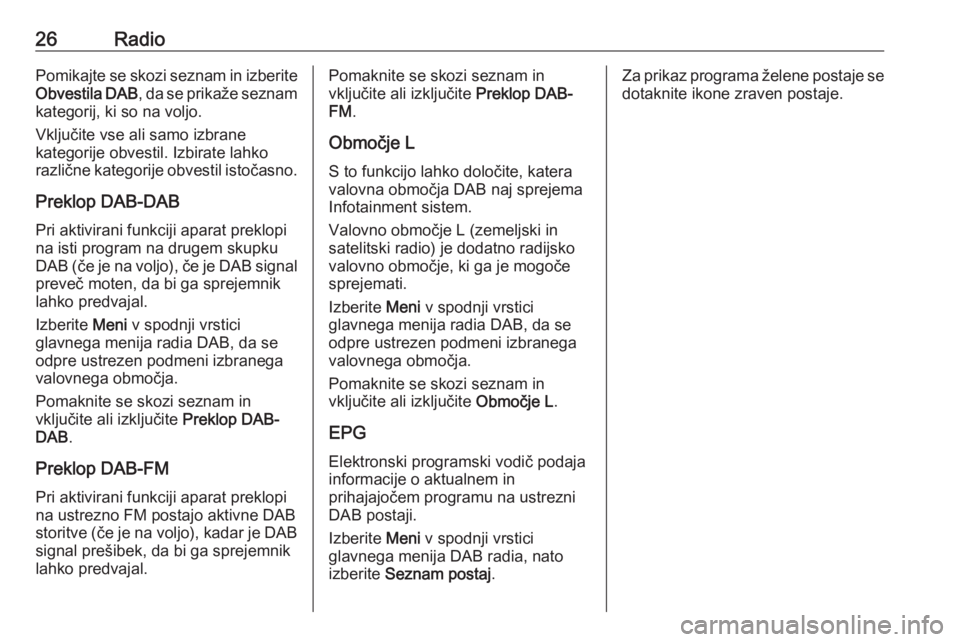
26RadioPomikajte se skozi seznam in izberite
Obvestila DAB , da se prikaže seznam
kategorij, ki so na voljo.
Vključite vse ali samo izbrane
kategorije obvestil. Izbirate lahko
različne kategorije obvestil istočasno.
Preklop DAB-DAB
Pri aktivirani funkciji aparat preklopi
na isti program na drugem skupku
DAB (če je na voljo), če je DAB signal preveč moten, da bi ga sprejemnik
lahko predvajal.
Izberite Meni v spodnji vrstici
glavnega menija radia DAB, da se
odpre ustrezen podmeni izbranega
valovnega območja.
Pomaknite se skozi seznam in
vključite ali izključite Preklop DAB-
DAB .
Preklop DAB-FM Pri aktivirani funkciji aparat preklopi
na ustrezno FM postajo aktivne DAB
storitve (če je na voljo), kadar je DAB
signal prešibek, da bi ga sprejemnik
lahko predvajal.Pomaknite se skozi seznam in
vključite ali izključite Preklop DAB-
FM .
Območje L S to funkcijo lahko določite, katera
valovna območja DAB naj sprejema
Infotainment sistem.
Valovno območje L (zemeljski in
satelitski radio) je dodatno radijsko
valovno območje, ki ga je mogoče
sprejemati.
Izberite Meni v spodnji vrstici
glavnega menija radia DAB, da se
odpre ustrezen podmeni izbranega
valovnega območja.
Pomaknite se skozi seznam in
vključite ali izključite Območje L.
EPG Elektronski programski vodič podaja
informacije o aktualnem in
prihajajočem programu na ustrezni DAB postaji.
Izberite Meni v spodnji vrstici
glavnega menija DAB radia, nato
izberite Seznam postaj .Za prikaz programa želene postaje se
dotaknite ikone zraven postaje.
Page 27 of 109
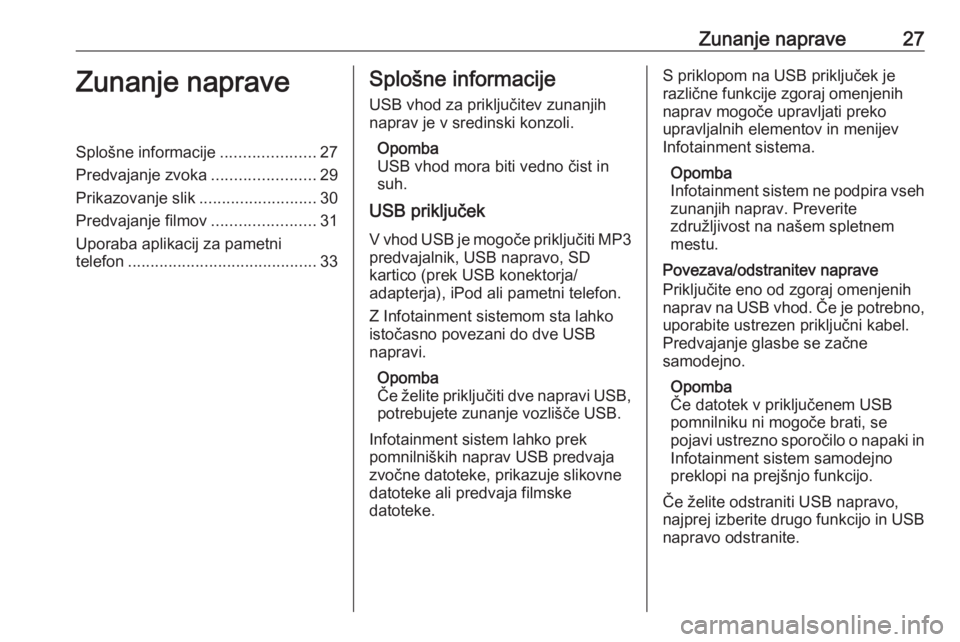
Zunanje naprave27Zunanje napraveSplošne informacije.....................27
Predvajanje zvoka .......................29
Prikazovanje slik ..........................30
Predvajanje filmov .......................31
Uporaba aplikacij za pametni telefon .......................................... 33Splošne informacije
USB vhod za priključitev zunanjih
naprav je v sredinski konzoli.
Opomba
USB vhod mora biti vedno čist in suh.
USB priključek
V vhod USB je mogoče priključiti MP3 predvajalnik, USB napravo, SD
kartico (prek USB konektorja/
adapterja), iPod ali pametni telefon.
Z Infotainment sistemom sta lahko
istočasno povezani do dve USB
napravi.
Opomba
Če želite priključiti dve napravi USB,
potrebujete zunanje vozlišče USB.
Infotainment sistem lahko prek
pomnilniških naprav USB predvaja
zvočne datoteke, prikazuje slikovne
datoteke ali predvaja filmske
datoteke.S priklopom na USB priključek je
različne funkcije zgoraj omenjenih
naprav mogoče upravljati preko
upravljalnih elementov in menijev
Infotainment sistema.
Opomba
Infotainment sistem ne podpira vseh zunanjih naprav. Preverite
združljivost na našem spletnem
mestu.
Povezava/odstranitev naprave
Priključite eno od zgoraj omenjenih
naprav na USB vhod. Če je potrebno,
uporabite ustrezen priključni kabel.
Predvajanje glasbe se začne
samodejno.
Opomba
Če datotek v priključenem USB
pomnilniku ni mogoče brati, se
pojavi ustrezno sporočilo o napaki in Infotainment sistem samodejno
preklopi na prejšnjo funkcijo.
Če želite odstraniti USB napravo,
najprej izberite drugo funkcijo in USB napravo odstranite.
Page 28 of 109
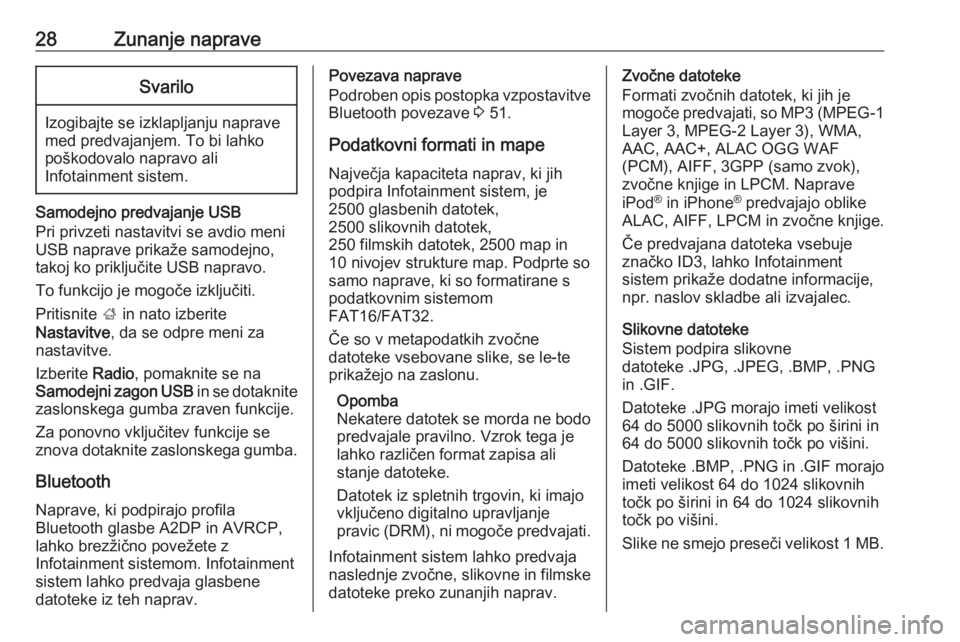
28Zunanje napraveSvarilo
Izogibajte se izklapljanju naprave
med predvajanjem. To bi lahko poškodovalo napravo ali
Infotainment sistem.
Samodejno predvajanje USB
Pri privzeti nastavitvi se avdio meni
USB naprave prikaže samodejno,
takoj ko priključite USB napravo.
To funkcijo je mogoče izključiti.
Pritisnite ; in nato izberite
Nastavitve , da se odpre meni za
nastavitve.
Izberite Radio, pomaknite se na
Samodejni zagon USB in se dotaknite
zaslonskega gumba zraven funkcije.
Za ponovno vključitev funkcije se
znova dotaknite zaslonskega gumba.
Bluetooth Naprave, ki podpirajo profila
Bluetooth glasbe A2DP in AVRCP,
lahko brezžično povežete z
Infotainment sistemom. Infotainment
sistem lahko predvaja glasbene
datoteke iz teh naprav.
Povezava naprave
Podroben opis postopka vzpostavitve
Bluetooth povezave 3 51.
Podatkovni formati in mape
Največja kapaciteta naprav, ki jih
podpira Infotainment sistem, je
2500 glasbenih datotek,
2500 slikovnih datotek,
250 filmskih datotek, 2500 map in
10 nivojev strukture map. Podprte so
samo naprave, ki so formatirane s
podatkovnim sistemom
FAT16/FAT32.
Če so v metapodatkih zvočne
datoteke vsebovane slike, se le-te
prikažejo na zaslonu.
Opomba
Nekatere datotek se morda ne bodo predvajale pravilno. Vzrok tega je
lahko različen format zapisa ali
stanje datoteke.
Datotek iz spletnih trgovin, ki imajo
vključeno digitalno upravljanje
pravic (DRM), ni mogoče predvajati.
Infotainment sistem lahko predvaja
naslednje zvočne, slikovne in filmske
datoteke preko zunanjih naprav.Zvočne datoteke
Formati zvočnih datotek, ki jih je
mogoče predvajati, so MP3 (MPEG-1
Layer 3, MPEG-2 Layer 3), WMA,
AAC, AAC+, ALAC OGG WAF
(PCM), AIFF, 3GPP (samo zvok),
zvočne knjige in LPCM. Naprave
iPod ®
in iPhone ®
predvajajo oblike
ALAC, AIFF, LPCM in zvočne knjige.
Če predvajana datoteka vsebuje
značko ID3, lahko Infotainment
sistem prikaže dodatne informacije,
npr. naslov skladbe ali izvajalec.
Slikovne datoteke
Sistem podpira slikovne
datoteke .JPG, .JPEG, .BMP, .PNG
in .GIF.
Datoteke .JPG morajo imeti velikost 64 do 5000 slikovnih točk po širini in
64 do 5000 slikovnih točk po višini.
Datoteke .BMP, .PNG in .GIF morajo
imeti velikost 64 do 1024 slikovnih
točk po širini in 64 do 1024 slikovnih
točk po višini.
Slike ne smejo preseči velikost 1 MB.
Page 29 of 109
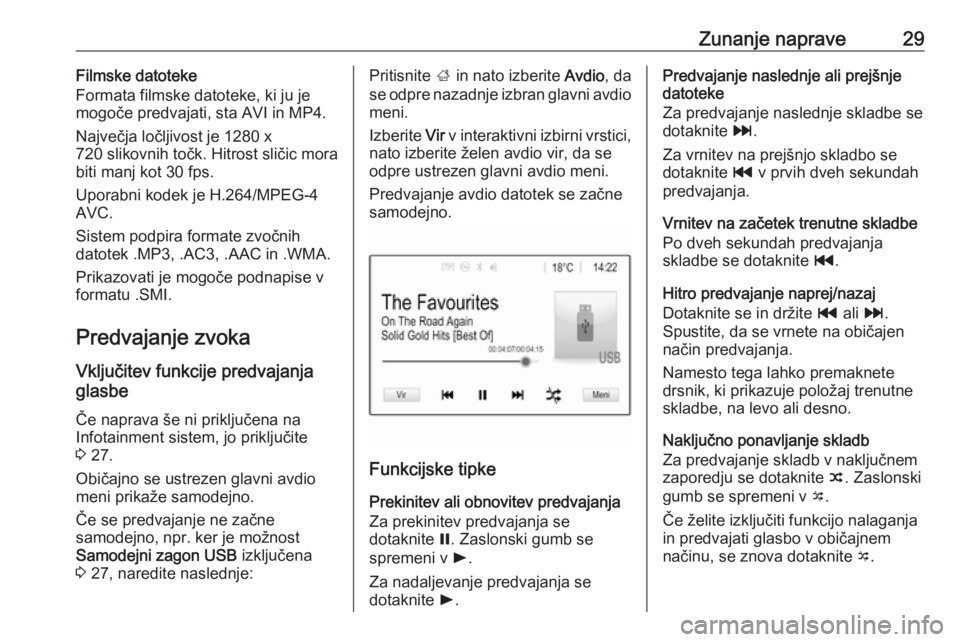
Zunanje naprave29Filmske datoteke
Formata filmske datoteke, ki ju je
mogoče predvajati, sta AVI in MP4.
Največja ločljivost je 1280 x
720 slikovnih točk. Hitrost sličic mora
biti manj kot 30 fps.
Uporabni kodek je H.264/MPEG-4
AVC.
Sistem podpira formate zvočnih
datotek .MP3, .AC3, .AAC in .WMA.
Prikazovati je mogoče podnapise v formatu .SMI.
Predvajanje zvoka
Vključitev funkcije predvajanja
glasbe
Če naprava še ni priključena na
Infotainment sistem, jo priključite
3 27.
Običajno se ustrezen glavni avdio
meni prikaže samodejno.
Če se predvajanje ne začne
samodejno, npr. ker je možnost
Samodejni zagon USB izključena
3 27, naredite naslednje:Pritisnite ; in nato izberite Avdio, da
se odpre nazadnje izbran glavni avdio
meni.
Izberite Vir v interaktivni izbirni vrstici,
nato izberite želen avdio vir, da se
odpre ustrezen glavni avdio meni.
Predvajanje avdio datotek se začne
samodejno.
Funkcijske tipke
Prekinitev ali obnovitev predvajanjaZa prekinitev predvajanja se
dotaknite =. Zaslonski gumb se
spremeni v l.
Za nadaljevanje predvajanja se
dotaknite l.
Predvajanje naslednje ali prejšnje
datoteke
Za predvajanje naslednje skladbe se dotaknite v.
Za vrnitev na prejšnjo skladbo se
dotaknite t v prvih dveh sekundah
predvajanja.
Vrnitev na začetek trenutne skladbe
Po dveh sekundah predvajanja
skladbe se dotaknite t.
Hitro predvajanje naprej/nazaj
Dotaknite se in držite t ali v.
Spustite, da se vrnete na običajen
način predvajanja.
Namesto tega lahko premaknete
drsnik, ki prikazuje položaj trenutne
skladbe, na levo ali desno.
Naključno ponavljanje skladb
Za predvajanje skladb v naključnem
zaporedju se dotaknite n. Zaslonski
gumb se spremeni v o.
Če želite izključiti funkcijo nalaganja in predvajati glasbo v običajnem
načinu, se znova dotaknite o.
Page 30 of 109
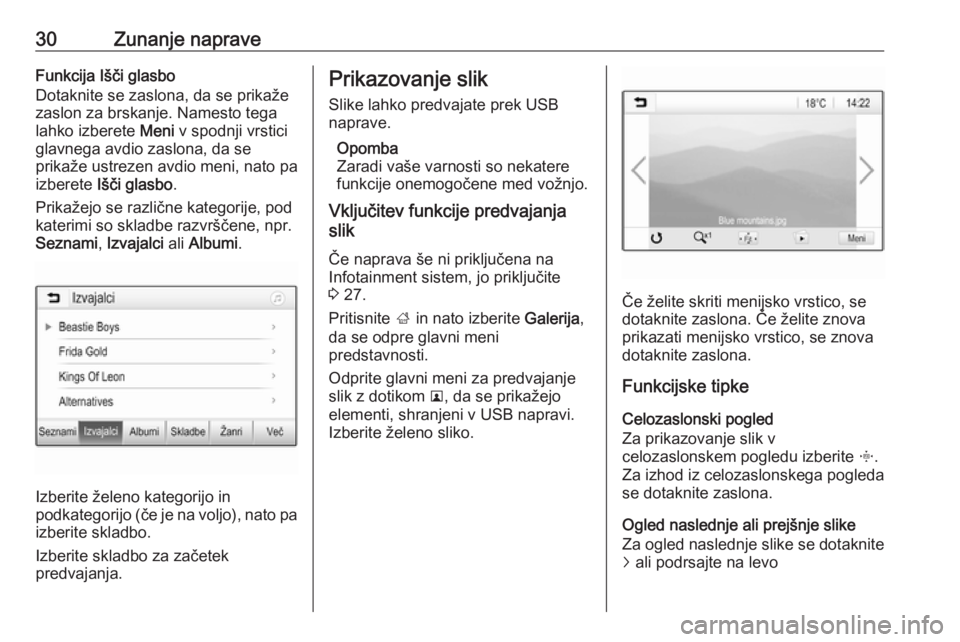
30Zunanje napraveFunkcija Išči glasbo
Dotaknite se zaslona, da se prikaže
zaslon za brskanje. Namesto tega
lahko izberete Meni v spodnji vrstici
glavnega avdio zaslona, da se
prikaže ustrezen avdio meni, nato pa
izberete Išči glasbo .
Prikažejo se različne kategorije, pod
katerimi so skladbe razvrščene, npr.
Seznami , Izvajalci ali Albumi .
Izberite želeno kategorijo in
podkategorijo (če je na voljo), nato pa
izberite skladbo.
Izberite skladbo za začetek
predvajanja.
Prikazovanje slik
Slike lahko predvajate prek USB
naprave.
Opomba
Zaradi vaše varnosti so nekatere
funkcije onemogočene med vožnjo.
Vključitev funkcije predvajanja
slik
Če naprava še ni priključena na
Infotainment sistem, jo priključite
3 27.
Pritisnite ; in nato izberite Galerija,
da se odpre glavni meni
predstavnosti.
Odprite glavni meni za predvajanje
slik z dotikom l, da se prikažejo
elementi, shranjeni v USB napravi.
Izberite želeno sliko.
Če želite skriti menijsko vrstico, se
dotaknite zaslona. Če želite znova
prikazati menijsko vrstico, se znova
dotaknite zaslona.
Funkcijske tipke
Celozaslonski pogled
Za prikazovanje slik v
celozaslonskem pogledu izberite x.
Za izhod iz celozaslonskega pogleda
se dotaknite zaslona.
Ogled naslednje ali prejšnje slike
Za ogled naslednje slike se dotaknite
j ali podrsajte na levo